文章详情页
winxp系统设置打印机脱机状态具体操作方法
浏览:57日期:2022-12-15 11:09:06
很多的用户们都在使用winxp系统,不过你们晓得winxp系统怎么设置打印脱机状态吗?下面就为你们呈现了winxp系统设置打印机脱机状态的具体操作方法。

检查打印机的电源是否连接正常,并打开打印机的电源开关的,等待打印机自检完成。
点击左下角的开始菜单,选择设置。
点击设备。
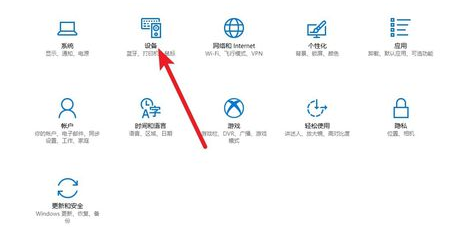
选择打印机和扫描仪标签。
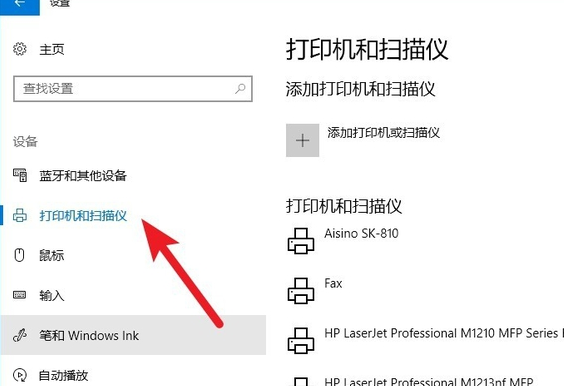
选择脱机打印机,点击管理命令。
点击打印机属性。
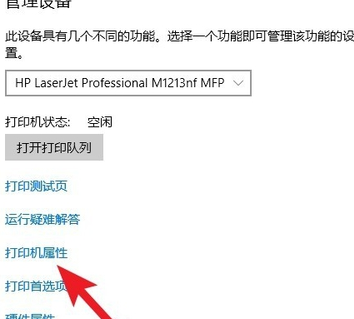
切换到高级标签下,点击新的驱动程序。
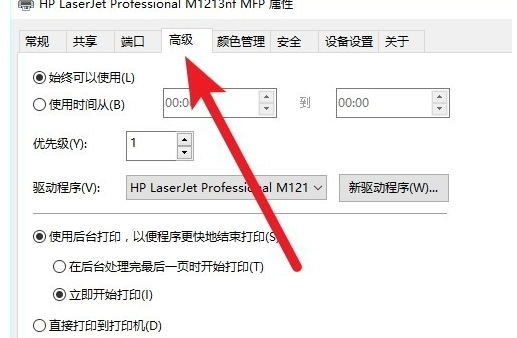
安装新的驱动程序后,脱机打印机被系统识别,可以正常打印。
看完了上文分享的winxp系统设置打印机脱机状态的具体操作方法,你们自己也赶快去设置试试吧!
相关文章:
1. Win10升级Win11是自动安装吗?Win10升级Win11的方法介绍2. Win10怎么导入新字体?Win10字体安装教程3. Windows11更改字体视觉效果方法介绍4. 统信UOS怎么增加删除字体? UOS系统添加移除字体的技巧5. Win10安装打印机提示“Print Spooler无法启动”怎么办?6. Win11系统安装Android子系统完整教程7. Centos 7安装Rclone如何用命令同步国外网盘文件?8. 录屏怎么保存gif动图? UOS录屏生成Gif动画的技巧9. Win10系统如何进行系统还原?Win10系统进行系统还原方法10. 怎么在VM虚拟机中安装win7系统?
排行榜

 网公网安备
网公网安备